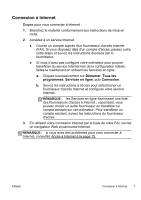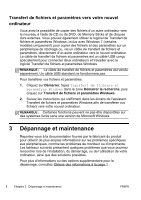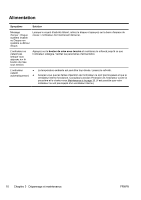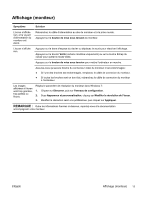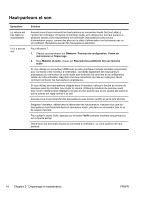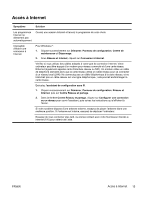HP Omni 120-1000 Getting Started - Page 48
Affichage (moniteur)
 |
View all HP Omni 120-1000 manuals
Add to My Manuals
Save this manual to your list of manuals |
Page 48 highlights
Affichage (moniteur) Symptôme Solution L'écran n'affiche rien, et le voyant d'alimentation du moniteur est éteint. Rebranchez le câble d'alimentation au dos du moniteur et à la prise murale. Appuyez sur le bouton de mise sous tension du moniteur. L'écran n'affiche rien. Appuyez sur la barre d'espace du clavier ou déplacez la souris pour réactiver l'affichage. Appuyez sur le bouton Veille (certains modèles uniquement) ou sur la touche Echap du clavier pour quitter le mode Veille. Appuyez sur le bouton de mise sous tension pour mettre l'ordinateur en marche. Assurez-vous qu'aucune broche du connecteur vidéo du moniteur n'est endommagée : ● Si l'une des broches est endommagée, remplacez le câble de connexion du moniteur. ● Si toutes les broches sont en bon état, rebranchez le câble de connexion du moniteur à l'ordinateur. Les images affichées à l'écran sont trop grandes, trop petites ou floues. Réglez le paramètre de résolution du moniteur dans Windows 7 : 1. Cliquez sur Démarrer, puis sur Panneau de configuration. 2. Sous Apparence et personnalisation, cliquez sur Modifier la résolution de l'écran. 3. Modifiez la résolution selon vos préférences, puis cliquez sur Appliquer. REMARQUE : Outre les informations fournies ci-dessous, reportez-vous à la documentation accompagnant votre moniteur. FRWW Affichage (moniteur) 11